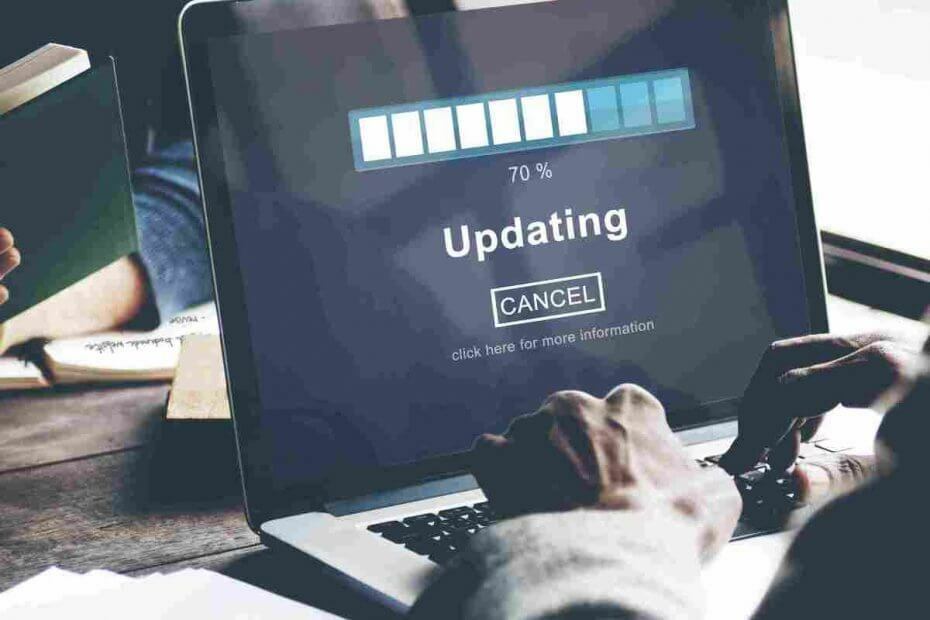Acest software vă va menține drivere în funcțiune, astfel vă va proteja de erorile obișnuite ale computerului și de defecțiunile hardware. Verificați acum toate driverele în 3 pași simpli:
- Descărcați DriverFix (fișier descărcat verificat).
- Clic Incepe scanarea pentru a găsi toți driverele problematice.
- Clic Actualizați driverele pentru a obține versiuni noi și pentru a evita defecțiunile sistemului.
- DriverFix a fost descărcat de 0 cititori luna aceasta.
Microsoft a lansat actualizarea KB4103727 pentru Windows 10 Fall Creators Actualizează utilizatorii acest lucru Patch Marți, dar nu toți utilizatorii au reușit să-l instaleze.
Procesul de descărcare a Patch Tuesday merge de obicei fără probleme, dar când computerele repornește pentru a finaliza instalarea, apar diferite coduri de eroare pe ecran, cum ar fi eroarea 0x80070bc2.
Iată cum un singur utilizator descrie această problemă:
KB4103727 eșuează în continuare pentru mine. Se instalează, repornesc, mă informează că nu a reușit. Încercat de trei ori acum, este Windows 10 Home pe un laptop AMD A6-4400M. Oferă codul de eroare 0x80070bc2.
Acesta nu este singurul cod de eroare care blochează actualizarea. Coduri de eroare ox800706be și 0x800700d8 apar, de asemenea, destul de frecvent, împiedicând instalarea KB4103727.
Am o problemă similară. Nu s-a putut obține actualizarea 1709 pentru instalare. [...] Cu toate acestea, nu pot scăpa de următoarea eroare când caut actualizări. Mi-e teamă că aceasta blochează orice actualizări legitime. Mai jos este mesajul pe care îl primesc atunci când caut actualizări și informațiile de pe computerul meu.
“Au apărut probleme la instalarea unor actualizări, dar vom încerca din nou mai târziu. Dacă continuați să vedeți acest lucru și doriți să căutați informații pe web sau să contactați asistența, acest lucru vă poate ajuta: Actualizare cumulativă 2018-05 pentru Windows 10 Versiunea 1709 pentru sistemele bazate pe x64 (KB4103727) - Eroare 0x800700d8 ″
Dacă nu puteți instala KB4103727 pe computer, dezactivați-l program antivirus, căutați actualizări, instalați actualizările disponibile și apoi activați protecția antivirus.
Pornirea curată a computerului vă poate ajuta, de asemenea. Iată cum puteți face acest lucru:
- Accesați caseta de căutare> tastațimsconfig
- SelectațiConfigurare sistem> mergi laServiciifilă
- SelectațiAscundeți toate serviciile Microsoft> Dezactivați toate

- Mergi laLansare filă> Deschideți Managerul de activități> Dezactivați tot ceea ce nu este necesar serviciile care rulează acolo

- Reporniți computerul
Dacă nimic nu funcționează, puteți rula și instrumentul de depanare a actualizărilor încorporate din Windows 10. Accesați Setări> Actualizare și securitate> Depanare> lansați instrumentul de depanare a actualizărilor.

Nu vă pierdeți în toate aceste aspecte tehnice! Alegeți un instrument pentru a remedia problemele de actualizare Windows pentru dvs.!
V-a ajutat vreuna dintre aceste trei soluții de soluționare a problemei? Spuneți-ne în comentariile de mai jos.